Pihole安装

说 明:
- 安装平台:VMware ESXi;
- 安装虚拟机: debian10(debian-10.2.0-amd64-netinst);
- 使用代码:米月老师一键安装脚本。
下载DEBIAN10
登录Debian官网
官网 , 点击取得Debian,选择“一个小型安装映像”,选择amd64版进行安装。
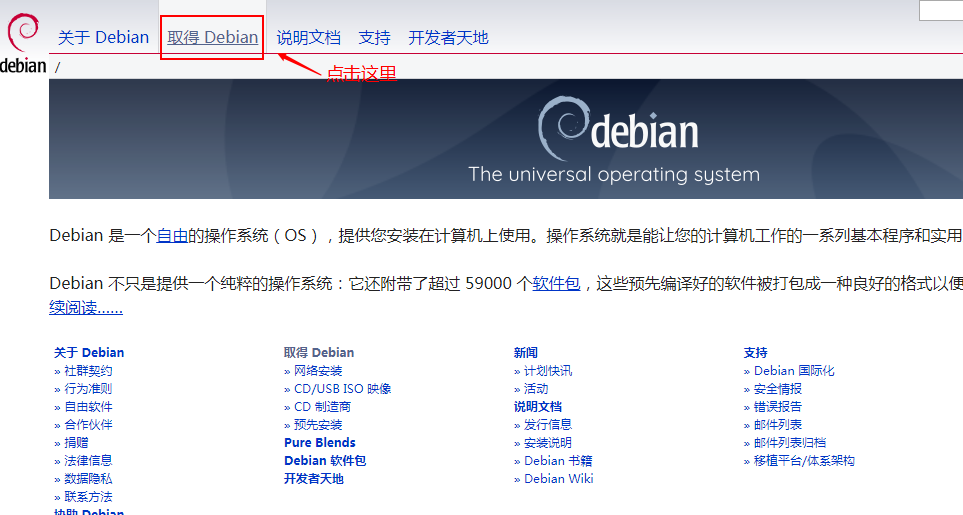
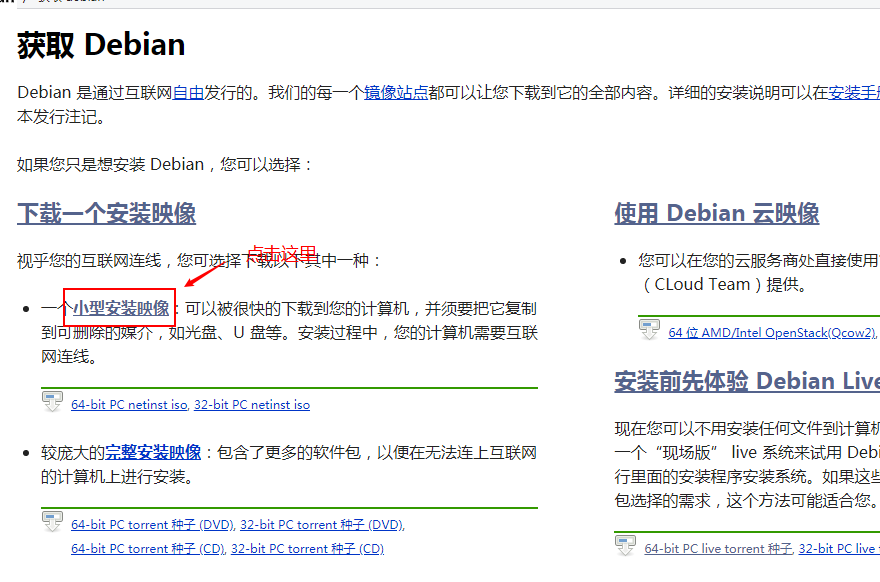
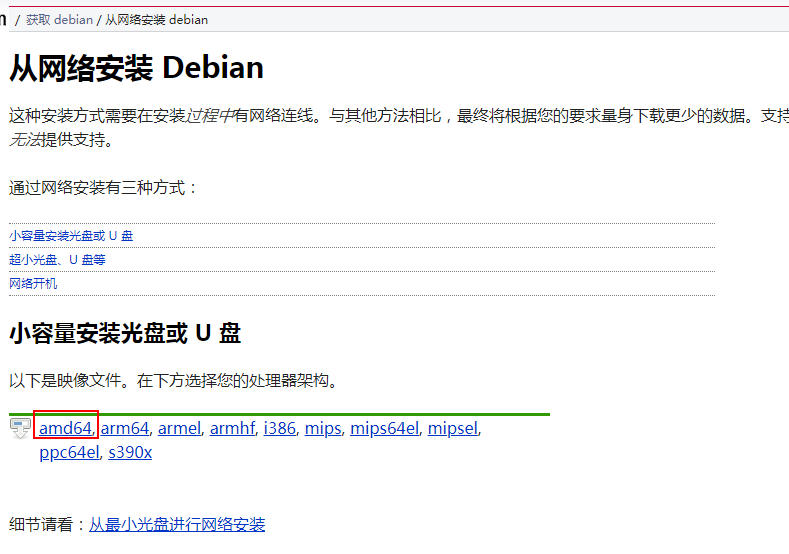
安装DEBIAN10
- 上传文件:
登录ESXi后台,在存储栏点击数据存储浏览器,上传镜像文件,点击创建目录,上载,选取镜像储存位置,进行上传;
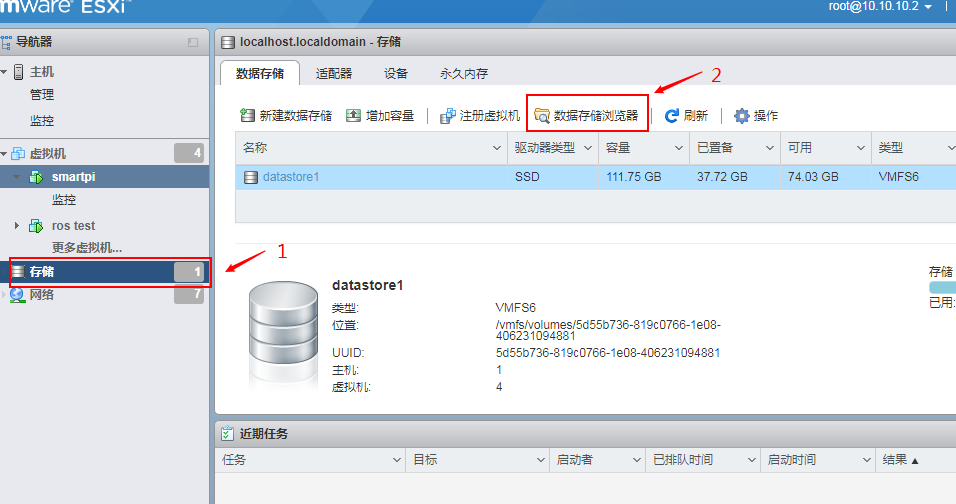

- 安装虚拟机:
新建虚拟机,CD/DVD驱动器 后面选择数据存储ISO文件,在弹出的数据存储浏览器中选择先前上传的镜像文件;

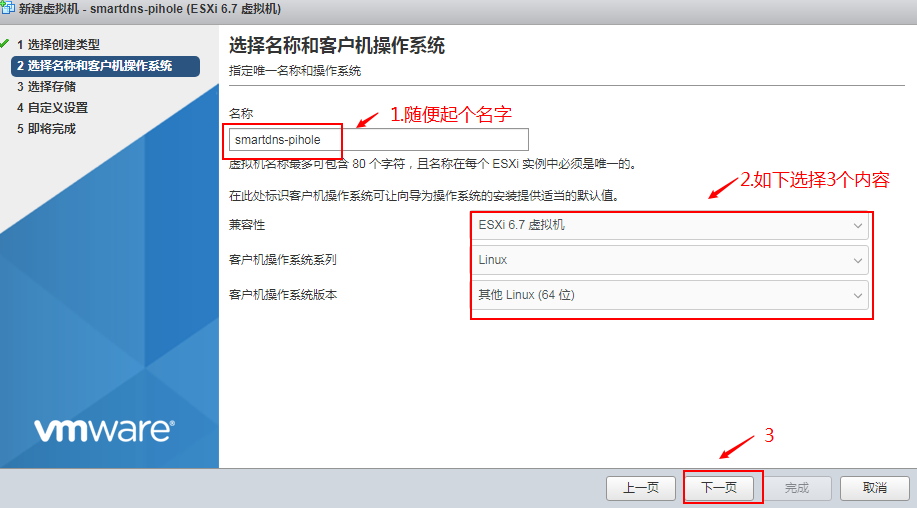
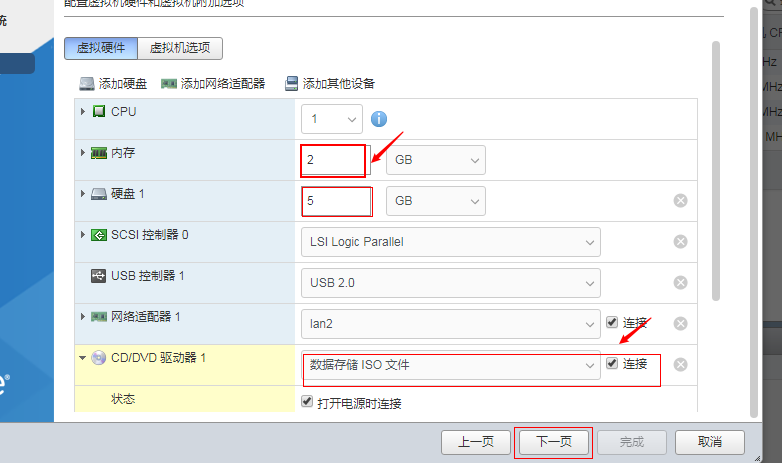
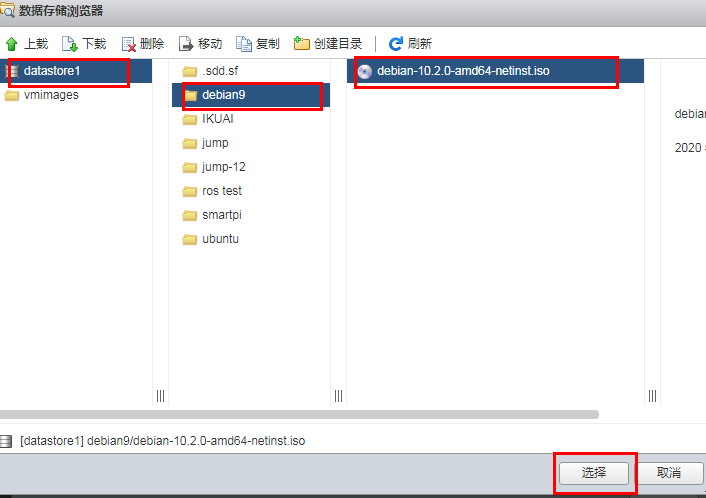
- 启动虚拟机:
- 点击虚拟机小窗口,进行安装,上下键操作,“Graphical install”回车键继续,选择区域“中国”配置键盘选“汉语”,填入主机名“smartpi”,域名默认为空,root密码随便填一个,新用户全面填入“smartpi”,新用户密码和前面root密码填成一样,分区方法选择向导-使用整个磁盘,选择前面设置的5个G磁盘,分区方案选择“将所用文件放在同一个分区中”,选择结束分区设定并将修改写入磁盘,将改动写入磁盘吗,选择是,要扫描其他CD或DVD吗?选择否,选择mirrors.163.com,在全局科学上网环境安装,HTTP代理信息为空,软件选择里,只选择最后两项“ssh server”“标准系统工具”,将GRUB启动引导器安装到主引导记录上,选是,选择第二行安装启动引导器的设备,安装成功。
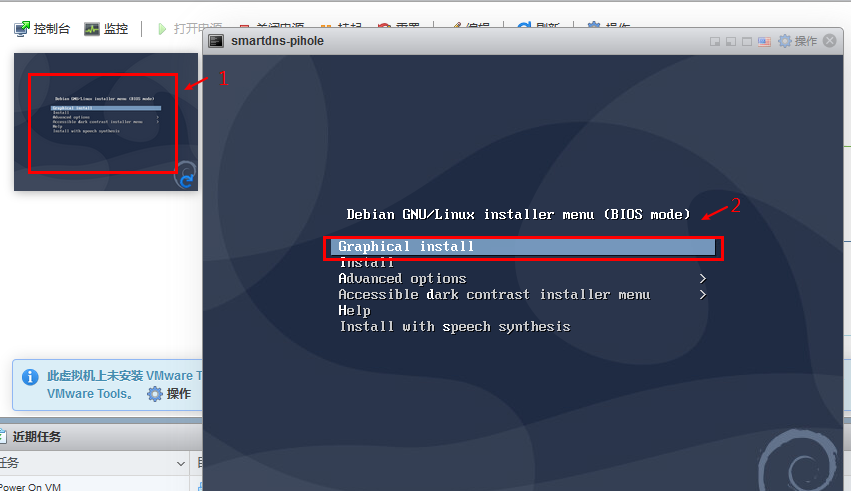
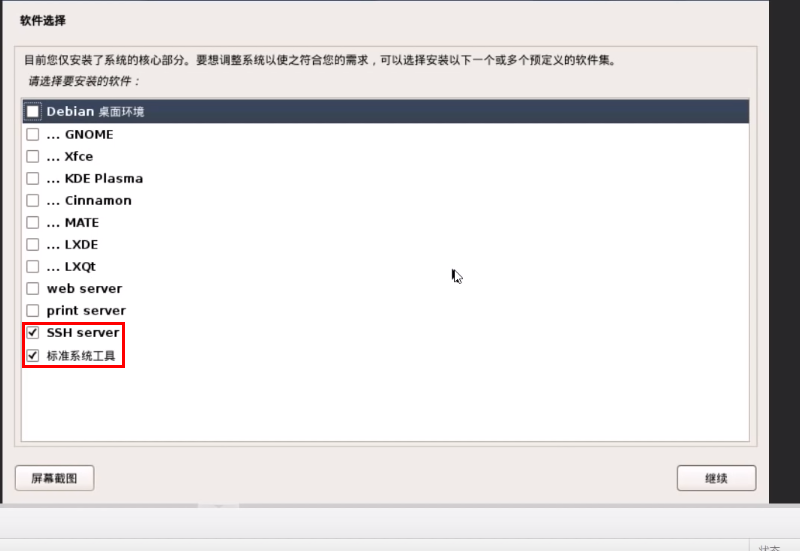
安装Pihole
- 设置后台登录地址:
安装成功系统自动重启进行登录用户名输入smartpi,密码输入前面设置的密码。
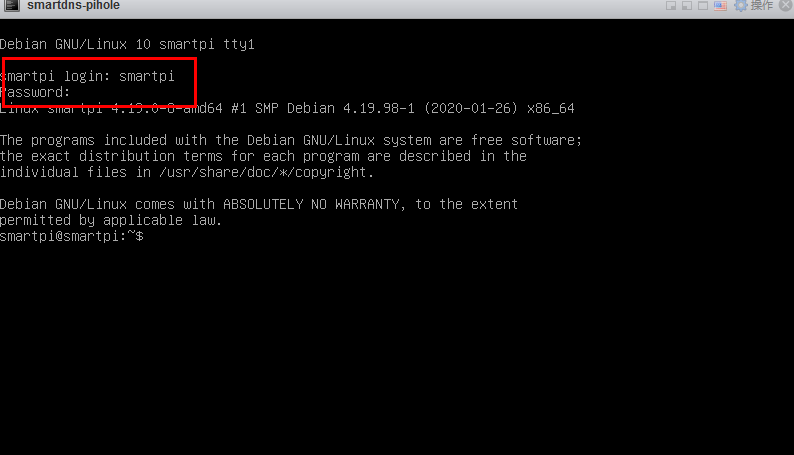
切换为root用户 ,输入用户名 smartpi ,密码 123456(前面安装时设置的)
1
su – root

修改Debian的IP
nano /etc/network/interfaces,修改iface eth0 inet DHCP为iface eth0 inet static
换行手动输入:
1
2
3address 10.10.10.13
netmask 255.255.255.0
gateway 10.10.10.7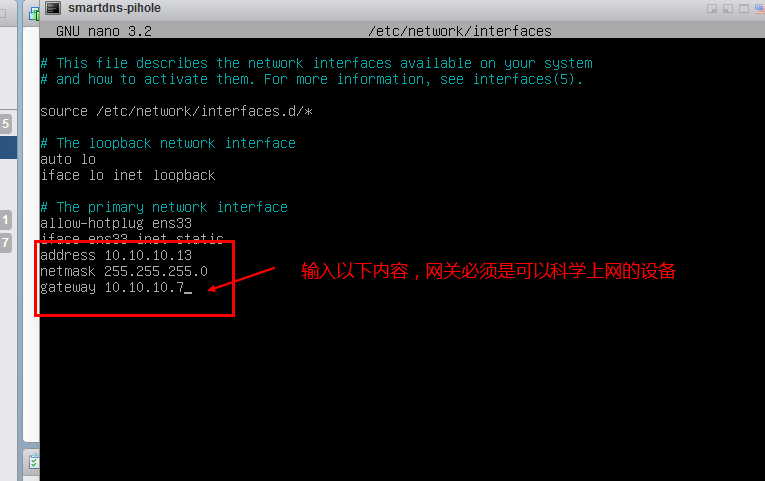
ctrlx 再按 y,进行配置保存重启Debian系统
- 用putty软件登录:
输入用户名,密码登录,切换到root用户,进行登录;
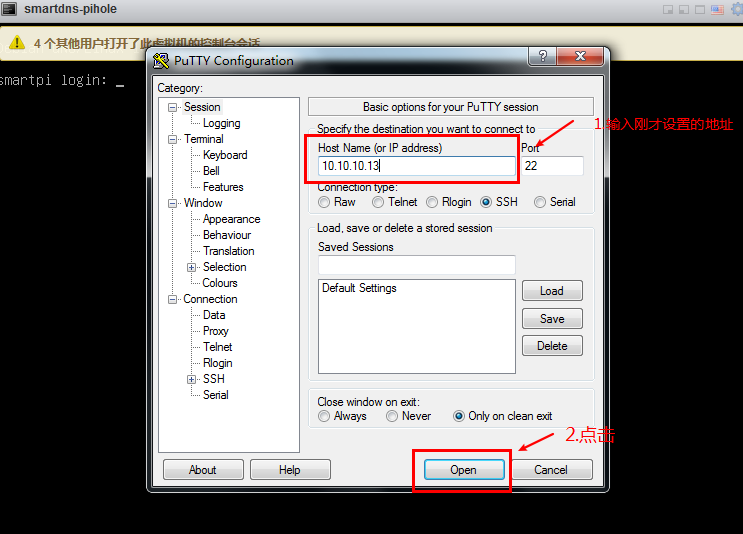
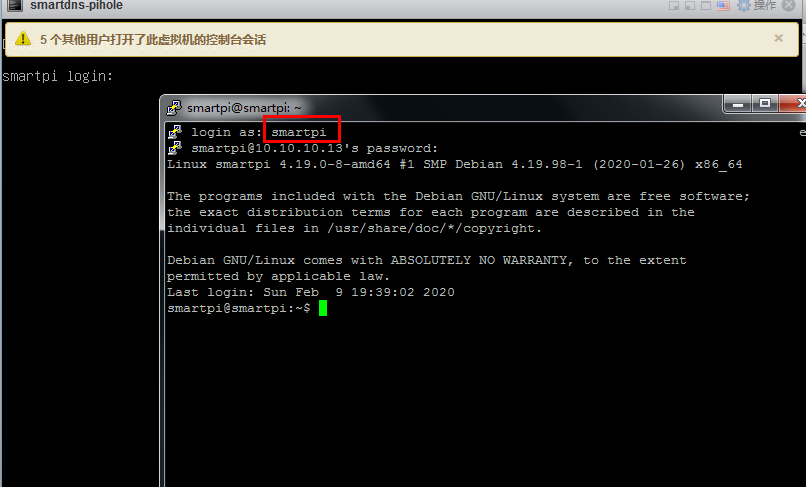
- 一键脚本安装:
输入一键安装脚本:
1
bash <(wget –no-check-certificate -qO- https://raw.githubusercontent.com/pzwsquare/smartpi/master/smartpi)
选择”1”进行安装,本机IP填入10.10.10.13,网关填入:10.10.10.7;
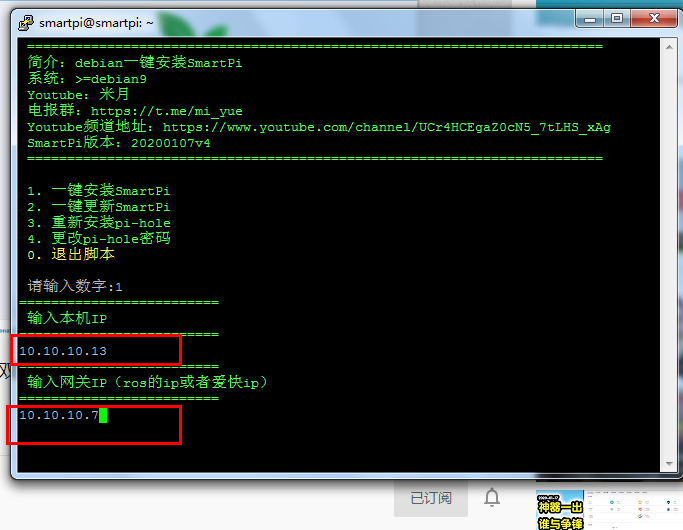
安装成功,按照给出的地址在浏览器登录。
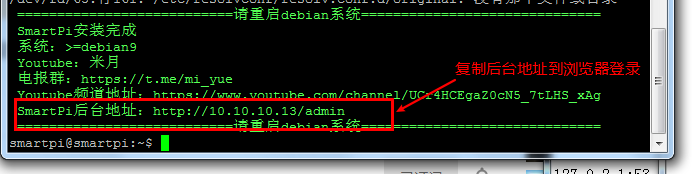
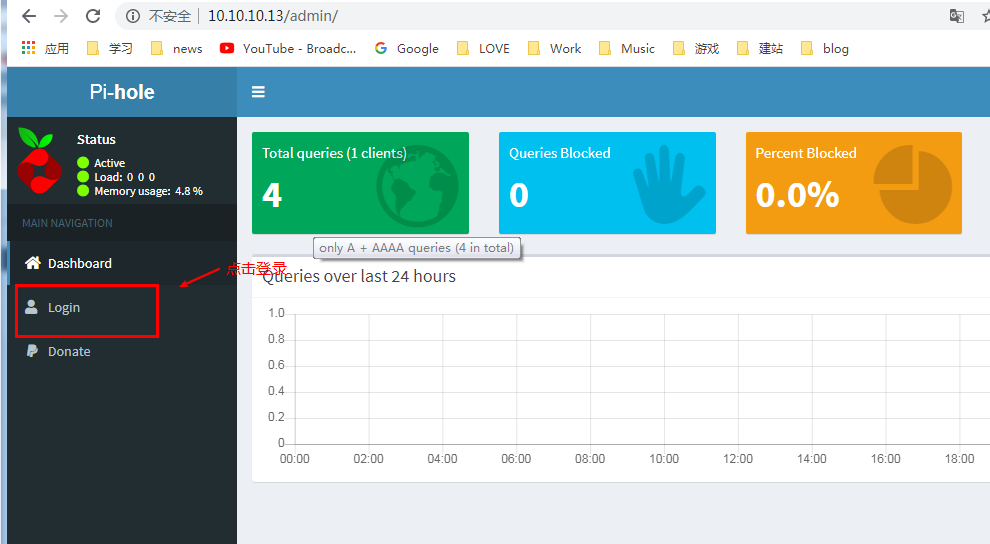 # 配置Pihole
# 配置Pihole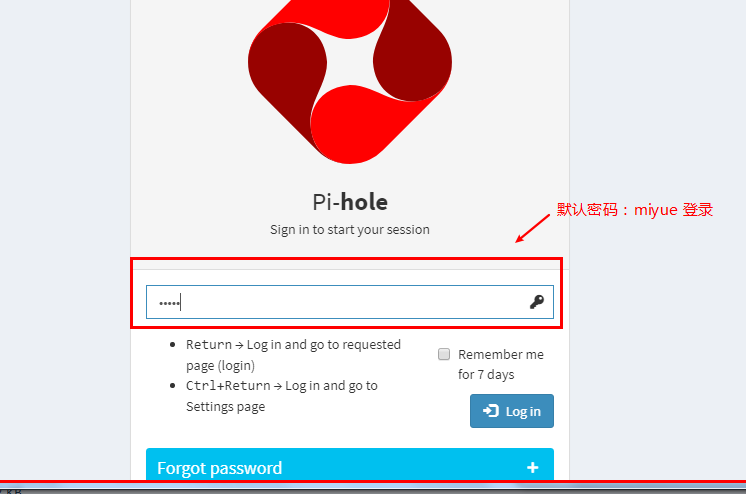
在openwrt(旁路由)和ros(主路由)中进行设置,具体方法参考:下一篇文章“Pihole下的主旁路由设置”配置。
All articles in this blog are licensed under CC BY-NC-SA 4.0 unless stating additionally.
